Turbot-AI多线入门教程-autoware真机-航点导航
Turbot-AI多线入门教程-autoware真机-航点导航
说明:
- 介绍如何利用autoware实现航点导航
步骤:
- 启动底盘
roslaunch turbot_bringup minimal.launch
- 启动autoware
roslauch turbot_autoware run.launch
切换到Quick Start分页
分别指定路径为~/autoware.ai/autoware-data/turbot/my_launch
加载map,选择my_map.launch
加载sensing,选择my_sensing.launch
加载localiztion, 选择my_localization.launch
效果如图:

点击打开rviz,正常能显示加载的地图
初始化定位,选择"2D Pose Estimate", 选择小车当前基于地图的位置
效果如下:

选择之后,就会在选择的位置上显示激光数据
加载任务规划
Mission Planning, 选择my_mission_waypoint.launch(加载 waypoints,在全局层面汽车需要跟踪的路线,可以看到 waypoints 附带的期望速度和方向)加载运动规划
Motion Planning, 选择my_motion_planning.launch(显示汽车在跟踪每一个 waypoint 时的动作规划)效果如下:

- 顺利的话,小车会沿着路径点运行
- 效果如下:

- 效果2:
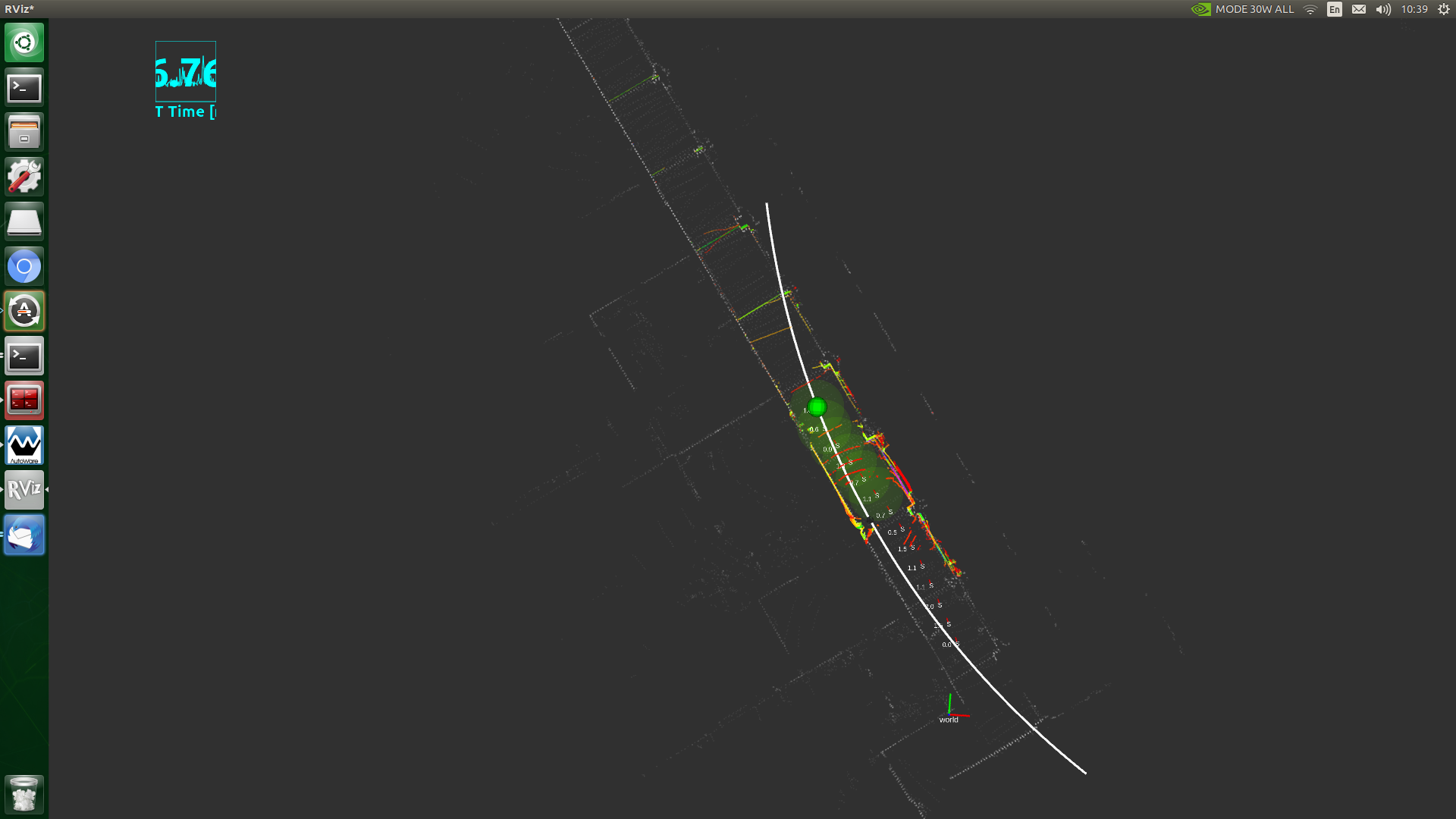
- 查看tf
rosrun rqt_tf_tree rqt_tf_tree

获取最新文章: 扫一扫右上角的二维码加入“创客智造”公众号



















